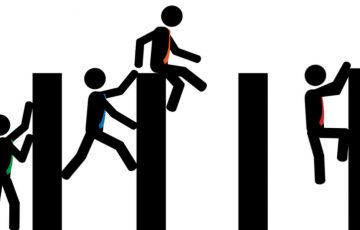海外生活の強い味方。
ドコモのdマガジンがめちゃくちゃ便利な事を知ってますか?
日本のあらゆる雑誌が毎月400円で読み放題なんです。
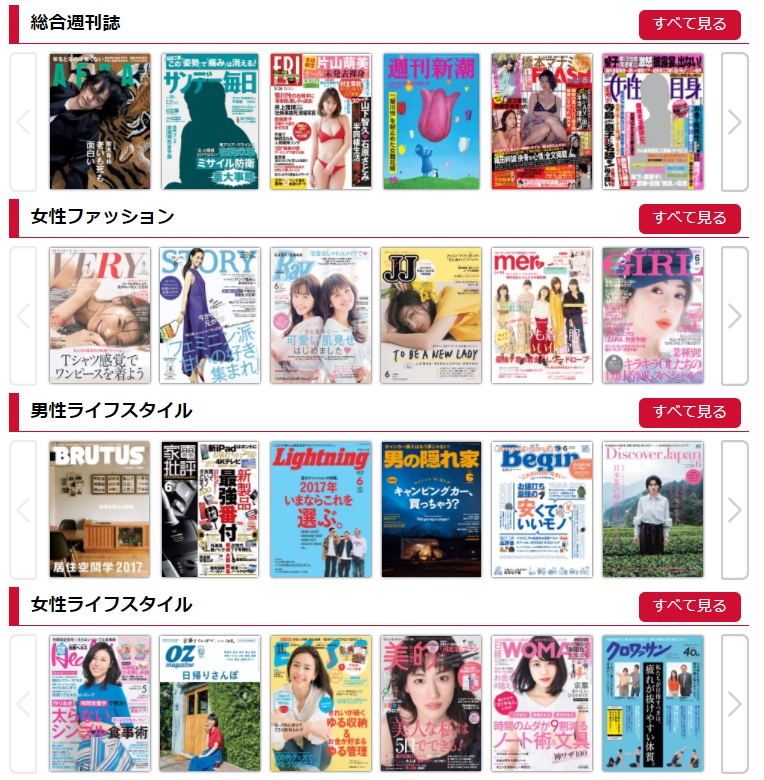
海外生活が長くなると、日本の雑誌を読む機会がぐーんと減ります。
それで良い人は問題ないのですが、
日本の情報が必要な人にはまさに最強のツールと言っても大げさではありません。
このdマガジンは海外からでも閲覧可能なんですね。
しかし、最初の登録する時だけはVPNが必要になります。
雑誌の数もかなり多数をカバー。
そんなdマガジンを既に契約している方も多いと思います。
今回は、アマゾンのタブレットでもあるKindle Fire でdマガジンのアプリを
インストールする方法について解説していきます。
手順通りにやって頂ければ簡単にできますので、ぜひどうぞ。
せっかくKindle Fire タブレットをお持ちでしたら絶対にやるだけの価値はありです。

※最初の31日間は無料ですので、試しにどうぞ!
必要なもの
1. dマガジンのAPKファイルをダウンロード
2. OneDriveのアプリをインストール
これでできちゃいます。
それでは、順番に解説してきます。
まずはお持ちのパソコンを使います。
アンドロイド用のファイルをダウンロード
↓をクリックしてダウンロードします。
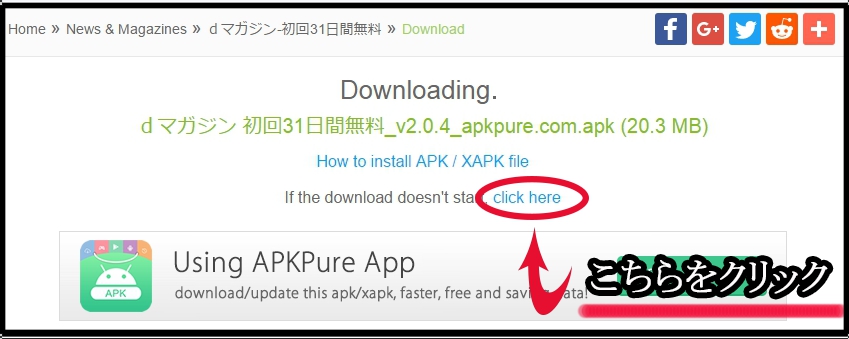
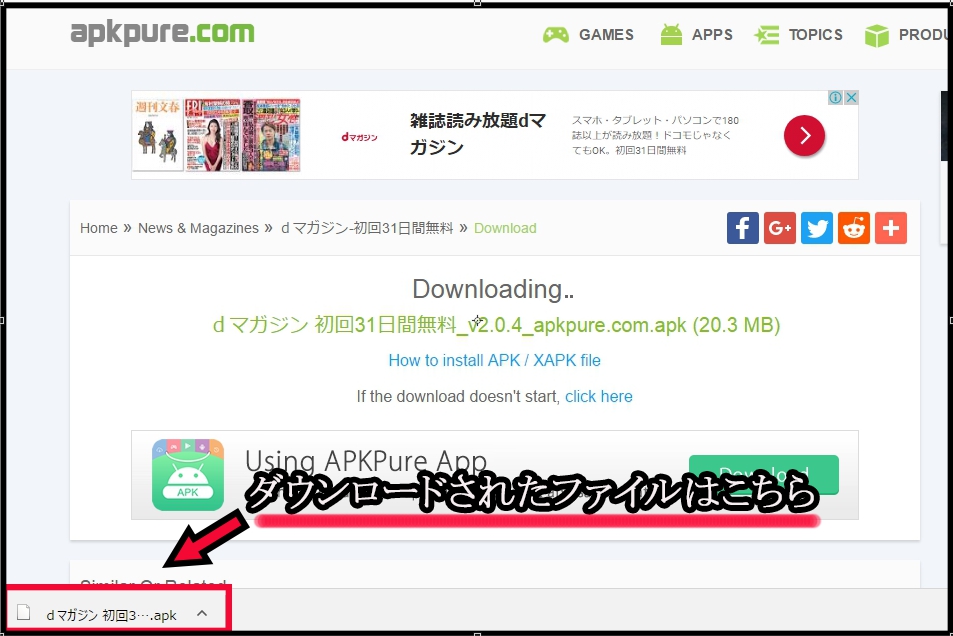
上記の様にダウンロードされたAPKファイルを
パソコンのOneDriveに保存します。
(画像はクリックで拡大します)
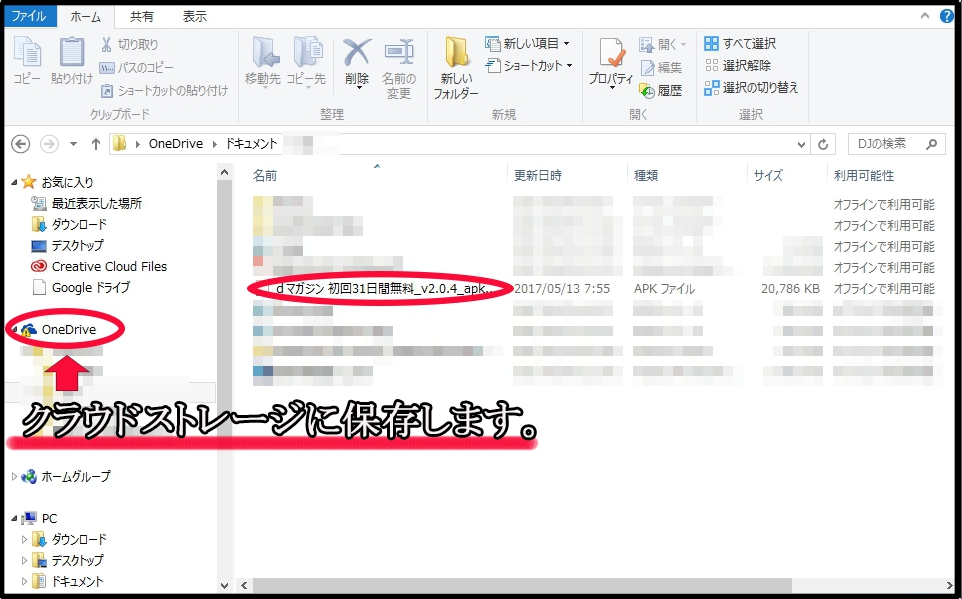
kindleでOneDriveをインストール
KindleのアプリストアでOneDriveを検索してインストールします。
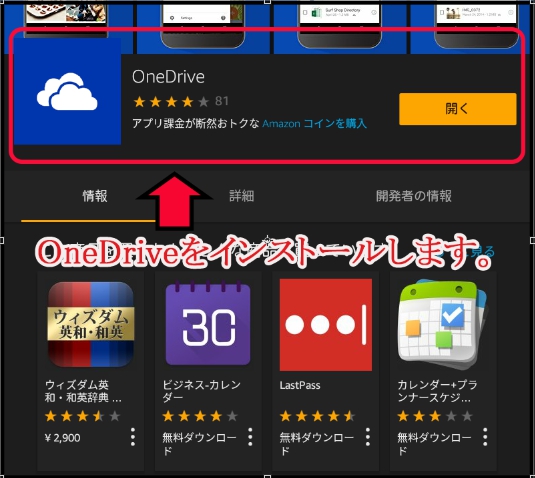
OneDrive のアプリを開きます。
先程パソコンでダウンロードしたAPKファイルがあるはずです。
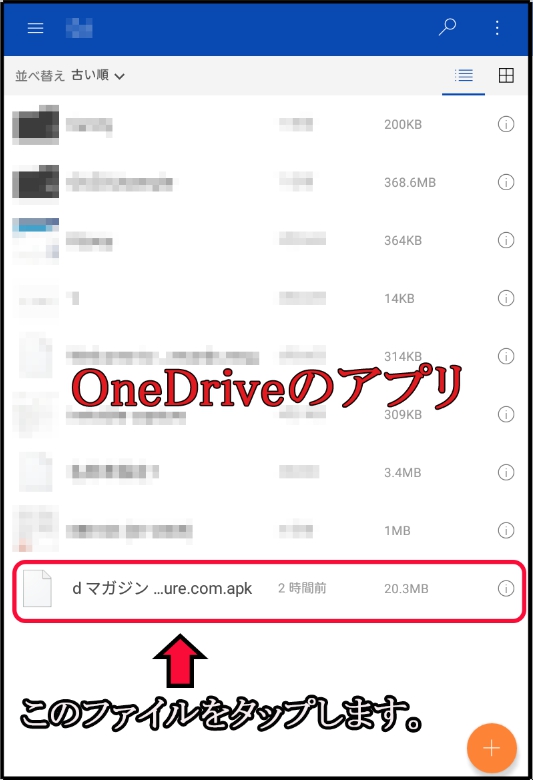
おそらく、下記の警告が表示されますので、
設定をタップします。
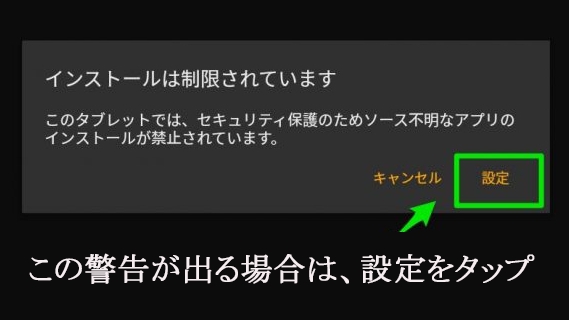
セキュリティ設定が表示されますので、
オンにしましょう。
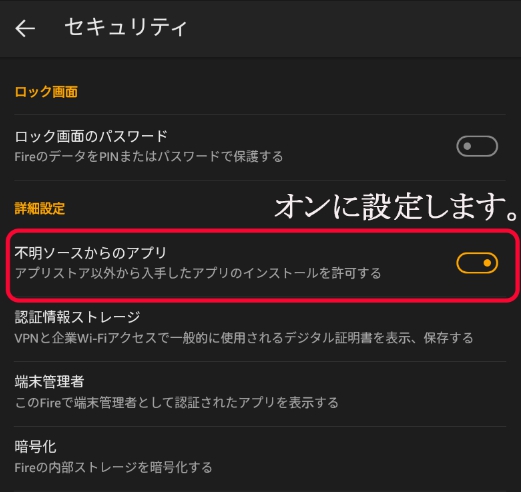
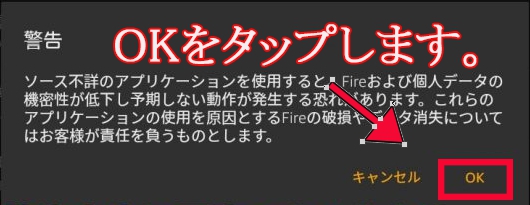
最後にインストールをタップします。
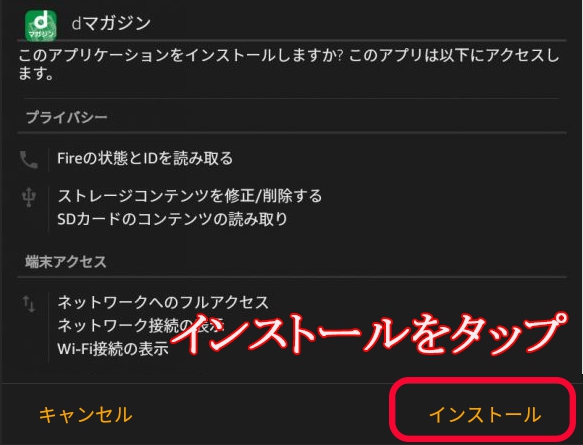
これで、Kindle Fireにdマガジンのアプリがインストールされました。
注意!
dマガジンのアップデートがあると、再度APKファイルをダウンロードする必要がありますが、
よほどの事でない限り大丈夫だと思います。